A Windows Media Player egy videolejátszó, amely lehetővé teszi videók, filmek és hangfájlok lejátszását asztali számítógépeken. Ez egy olyan szoftver, amelyet a Microsoft csak Windows-alapú számítógépekhez fejlesztett ki. Ezenkívül elég korrekt funkciókkal rendelkezik, amelyek tartalmazzák a feliratok megjelenítését. A támogatott A Windows Media Player felirata SRT, SSA, SUB és ASS. Ez azt jelenti, hogy ilyen típusú fájlformátumokra lesz szüksége ahhoz, hogy sikeresen szinkronizálja a feliratot a videóval.
Tegyük fel, hogy már rendelkezik ezekkel a feliratformátumokkal, és az egyetlen gondja az, hogy tudja, hogyan adhatja hozzá, módosíthatja vagy egyszerűen csak kikapcsolhatja a feliratot a videóban. Ebben az esetben ez a cikk nagyban segíthet. Tekintse meg az alábbi vázolt utasításokat, amelyek megtanítják Önnek, hogyan teheti meg a fent említett problémát.
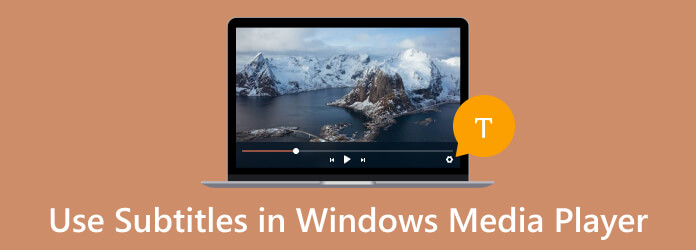
- 1. rész: Feliratok hozzáadása a Windows Media Player videókhoz
- 2. rész: A felirat színének megváltoztatása a Windows Media Player segítségével
- 3. rész: Feliratok kikapcsolása a Windows Media Player alkalmazásban
- 4. rész. A legjobb alternatíva a Windows Media Player feliratozására
- 5. rész. GYIK a Windows Media Player felirataival kapcsolatban
1 rész. Feliratok hozzáadása a Windows Media Player videókhoz
Mielőtt megpróbálna feliratot adni a videóhoz a Windows Media Player alkalmazásban, mind a videót, mind a feliratfájlt elő kell készítenie, amely a következő fájlformátumnevet használja: .srt, .ass, .ssa, .sub. Így, ha ezek már meg vannak szervezve, folytathatja az alábbi lépésekkel.
Lépés 1.Az előkészületek részeként kérjük, ügyeljen arra, hogy a videó- és feliratfájlok neve megegyezzen, és ugyanabban a mappában legyenek. Ezzel a médialejátszó észleli a feliratfájlt, ami fontos a felirat kézi hozzáadásához.
Lépés 2.Ezután kezdje meg a videó importálását úgy, hogy megkeresi az eszközén. Amikor eléri a videofájlt, kattintson rá jobb gombbal, és válassza ki a Társítás üzenetet a Windows Media Player kiválasztásához.
Lépés 3.Mivel elkészítette az azonos nevű videó- és feliratfájlokat, a Windows Media Player automatikusan megnyitja és megjeleníti a feliratokat. Ellenkező esetben kattintson a jobb gombbal a lejátszott videóra, és válassza ki a Dalszöveg, feliratok és feliratok párbeszéd. Ezután kattintson a Be, ha elérhető opció fül.
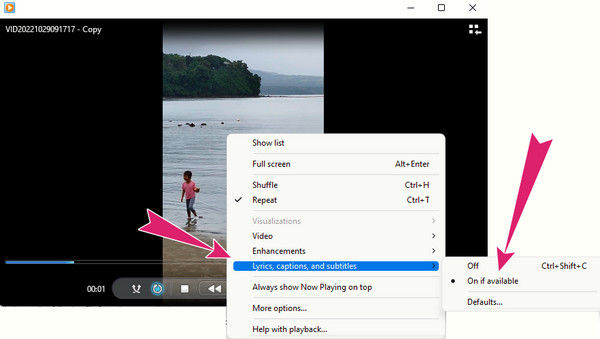
2 rész. A felirat színének megváltoztatása a Windows Media Player segítségével
Most pedig tanuljunk meg valami technikai dolgot, miközben megtanuljuk, hogyan lehet megváltoztatni a feliratok színét a Windows Media Playerben. De először tisztázzuk, hogy a Windows Media Player képes-e erre. Sajnos a WMP-nek nincs beépített opciója a felirat színének megváltoztatására, de képes meghatározni a feliratfájl stílusát és kialakítását. A felirat színének megváltoztatásához azonban megpróbálhatja az alábbi megoldási módszereket.
Lépés 1.Keresse meg a feliratfájlt, és nyissa meg a kiválasztott szövegszerkesztővel. Megnyitás után navigáljon a színbeállítások között.
Lépés 2.Most módosítsa a színkódot a felirat színtervének lecserélésével a betűszín lap módosításával.
Lépés 3.Ha elkészült, ne felejtse el menteni a fájlt.
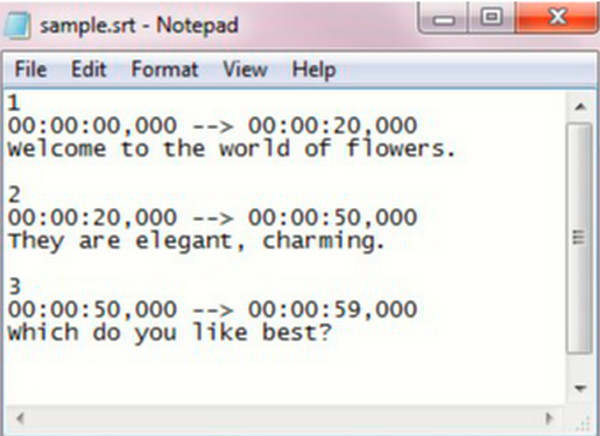
3 rész. A feliratok kikapcsolása a Windows Media Player alkalmazásban
Szeretné tudni, hogyan kapcsolhatja ki a feliratokat a Windows Media Playerben? Ebben az esetben elkészítettük az alábbiakban követhető részletes lépéseket.
Lépés 1.Indítsa el a videót a Windows Media Player segítségével. Most látja, hogy a felirat is megjelenik a videóval együtt.
Lépés 2.Vigye a kurzort bárhová a lejátszott videón, és kattintson a jobb gombbal. Ezután kattintson a Dalszöveg, feliratok és feliratok opciót a helyi menüben.
Lépés 3.Ezután kattintson a le opciót az oldalán látható feliraton.
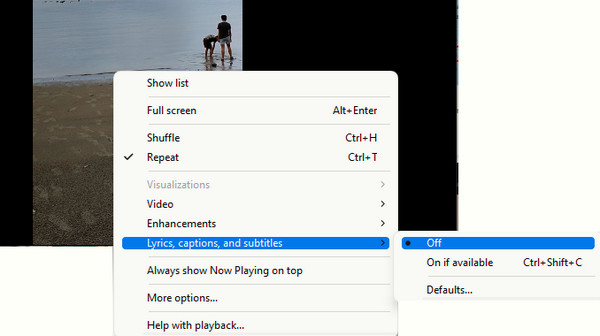
4 rész.A legjobb alternatíva a Windows Media Player feliratozására
Szeretnéd sokkal jobb módon lejátszani a videódat, de nem akarod veszélyeztetni a Windows Media Player feliratát? Akkor itt van Blu-ray lejátszó. A Windows Media Player legjobb alternatívája a feliratok szinkronizálása. Hogyan utasíthat el egy olyan médialejátszót, amely minden típusú digitális videóra alkalmas, beleértve a Blu-ray-ket és a DVD-ket is? Ezenkívül a Blu-ray lejátszó ügyes, elegáns és teljes lejátszási vezérlést biztosít, ahol könnyedén lejátszhatja, szüneteltetheti, leállíthatja, előre, következő, visszafelé és előző felvételeit. Csodálatos módon egy pillanatkép eszközt és az oldalán található fájl célhelyet is tartalmazza, így bármikor gyorsan elérheti. Meg fog lepődni, amikor megtudja, milyen jó a kimeneti minőség minden rögzített jelenetnél.
Egy másik ok, amiért ezt a médialejátszót választotta, a szalagok széles választéka. Ebből a szalagopcióból származik a videóbeállítás, ahol a felirat navigációja található. Így egyszerűen hozzáadhat és szinkronizálhat feliratokat a videóhoz, és könnyedén játszhat. Ha akarja, a feliratszámokat is hozzáadhatja a lejátszási listához!
Főbb jellemzők
- Professzionális megjelenésű felület egyszerű navigációval.
- Teljes körű lejátszásvezérlő, amely egy pillanatfelvétel eszközt is tartalmaz.
- Lejátszási lista készítő egy kattintással.
- Kiváló minőségű videotartalom támogatása.
ingyenes letöltés
Windows esetén
Biztonságos letöltés
ingyenes letöltés
macOS esetén
Biztonságos letöltés
Feliratok használata a Windows Media Player alternatívában
Lépés 1.Kezdje azzal, hogy megragadja a Windows-szoftver verzióját az asztalon az elérhető elemre kattintva Letöltés gombok felett. Ha már biztonságossá tette a szoftvert a számítógépén, indítsa el.
Lépés 2.Ezután nyomja meg a Fájl megnyitása gombot a kezelőfelület közepén, és hozza be a lejátszani kívánt videót.
Lépés 3.A videó lejátszása közben nyúljon a videó fület a szalagról. És kattintson a Feliratsáv opciót követi a Felirat hozzáadása párbeszédablak. Ezután töltse fel az eszközén lévő feliratfájlt.
Lépés 1.Feltöltés után automatikusan szinkronizálódik a lejátszott videóval. Ezt követően nyugodtan navigáljon a képernyőn látható lejátszásvezérlőhöz.
További olvasnivalók
A legjobb módja a videó vágásának a Windows Media Playerben [Megoldva]
A Windows Media Player használata a lejátszási sebesség megváltoztatására
4 rész.GYIK a Windows Media Player felirataival kapcsolatban
-
Hogyan helyezhetek fel feliratot a Windows Media Playerbe?
A feliratok Windows Media Playerben való elhelyezéséhez csak külön fájlt kell mentenie a videóval azonos néven. A videó lejátszásakor a Windows Media Player automatikusan lejátssza a feliratokat is.
-
Lehetséges-e a Windows Media Player segítségével letölteni a feliratokat?
Nem. Sajnos a Windows Media Player nem biztosít feliratok vagy akár más médiafájlok letöltését.
-
Miért nem játszik le a BUP formátumú feliratom a Windows Media Playeren?
Ez azért van, mert a Windows Media Player nem támogatja a BUP fájlokat, mert csak az SRT-t, az ASS-t és az SSA-t támogatja.
Csomagolta
Így lehet hozzáadni, módosítani és kikapcsolni a feliratokat a WMP-n. Feliratok hozzáadásához a Windows Media Player videóhoz csak a támogatott fájlformátumok, különösen az SRT használata szükséges. Ezért előtte meg kell győződnie arról, hogy a feliratfájlok ebben a típusban vannak mentve. Másrészt, ha nem vagy annyira lenyűgözve Windows Media Player feliratok és nincs önbizalma, hogy engedje lejátszani a videofájlokat, akkor még mindig van egy másik lehetőség, amely a Blu-ray lejátszó.

